Vorlagen archivieren
In diesem Artikel erfahren Sie, wie Sie Vorlagen über die Web-App und die Mobile-App archivieren.If your organization is on the Free Plan, you can sort templates by status to see which are active. If you no longer need some of these active templates, you can archive them to activate the next set of locked templates.
Das Archivieren einer Vorlage pausiert keinen Zeitplan, in dem sie verwendet wird. Wenn Sie eine Vorlage archivieren, sollten Sie in Erwägung ziehen, die entsprechenden Zeitpläne separat zu pausieren.
Eine Vorlage archivieren
Wählen Sie im Menü auf der linken Seite Vorlagen aus.
Klicken Sie auf der rechten Seite der Vorlage auf
.
Wählen Sie
Vorlage archivieren aus.
Vorlage archivieren
Öffnen Sie die Mobile-App.
Tippen Sie am unteren Bildschirmrand auf
Inspektionen.
Wählen Sie die Registerkarte Vorlagenoben auf Ihrem Bildschirm aus.
Tippen Sie auf die Vorlage und wählen Sie
Archivierenaus den Pop-up-Optionen aus.
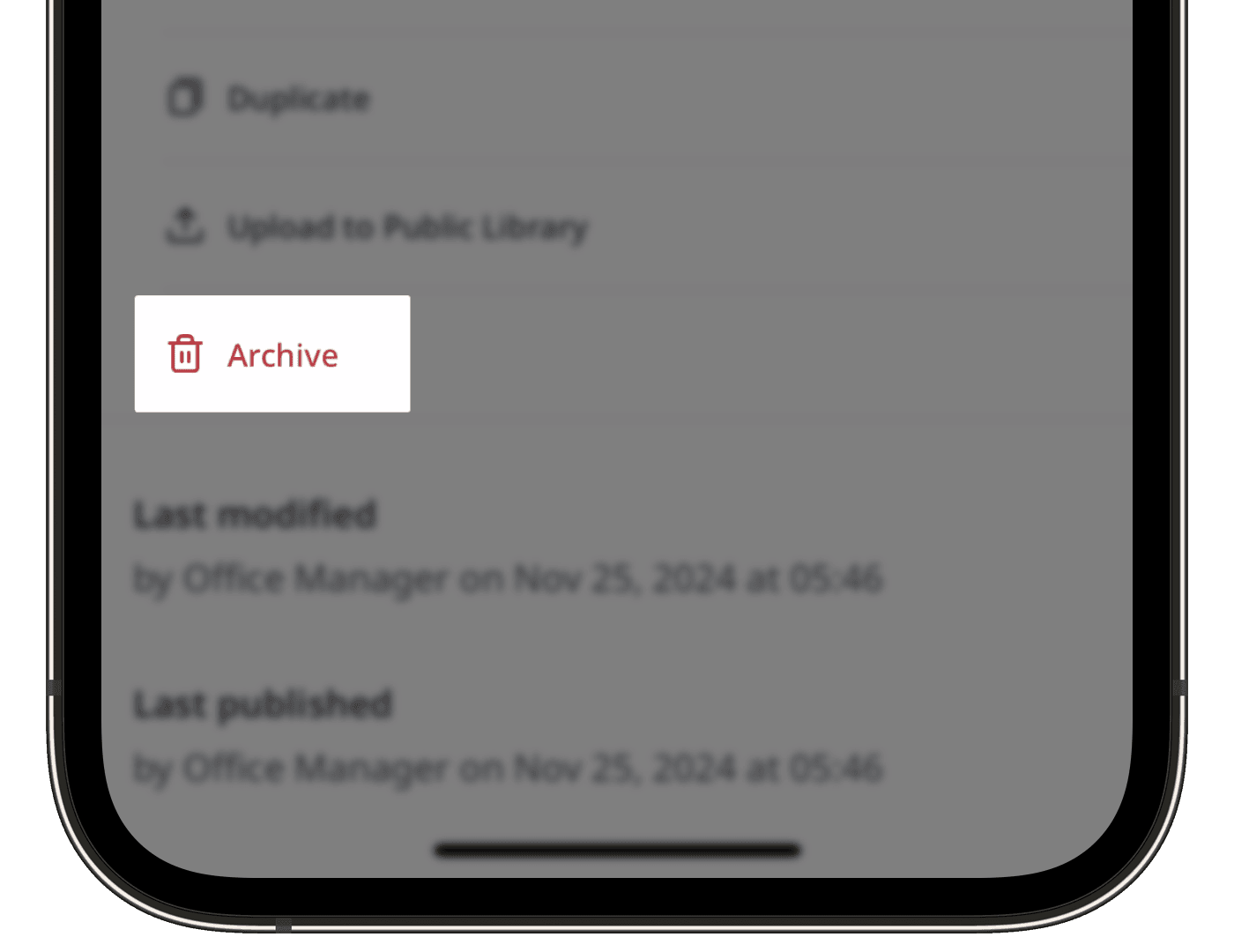
Tippen Sie in dem Pop-up-Fenster auf Archivieren.
Wenn eine Vorlage in einem Ordner ist, wird sie durch das Archivieren auch aus dem Ordner entfernt.
Vorlagen in großen Mengen archivieren
Wählen Sie im Menü auf der linken Seite
 Vorlagen aus.
Vorlagen aus.Wählen Sie die Vorlagen aus, die Sie archivieren möchten, indem Sie das Kontrollkästchen für jede Vorlage links auf der Seite aktivieren. Sie können die Vorlagen über das Suchfeld oben links auf der Seite eingrenzen oder indem Sie auf
Filter hinzufügen klicken und Filteroptionen auswählen.
Klicken Sie am unteren Rand der Seite auf
Archivieren.
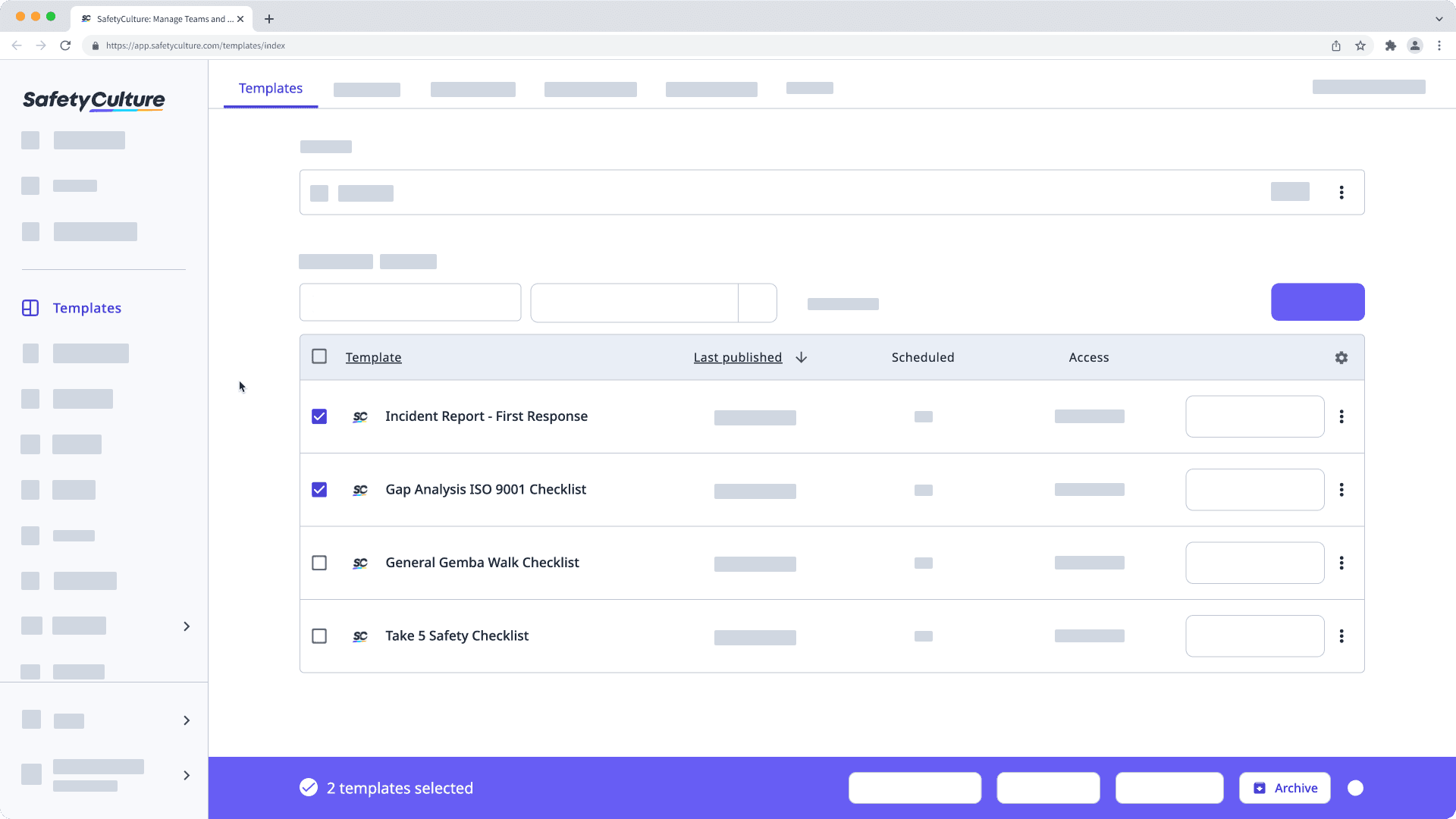
Sollten Sie versehentlich die falschen Vorlagen archiviert haben, können Sie jederzeit über die Web-App Vorlagen wiederherstellen.
War diese Seite hilfreich?
Vielen Dank für Ihre Anmerkungen.